
如果你知道路由器的地址或者是新路由器的话可以跳过第一步,因为第一步是帮你找到路由器的管理地址的,如果路由器已经使用过可能管理地址被别人修改而找不到的话可以参考第一步,前提是你的电脑必须连接到当前路由器的无线网络上
一、确定电脑的IP地址
(1)Win7系统下,点击开始“开始菜单键”,在跳出来的菜单栏的右下角有个“运行”,,如果没有运行就直接在“搜索程序和文件”对话框里输入cmd,然后回车
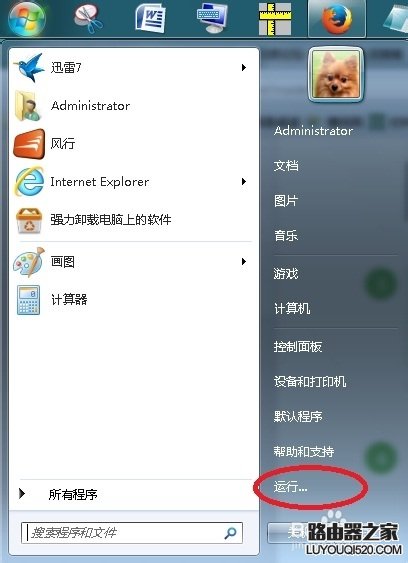

在这里另外还有一个办法就是“开始菜单键”+“R”键也可以的。
然后就会跳到这个窗口
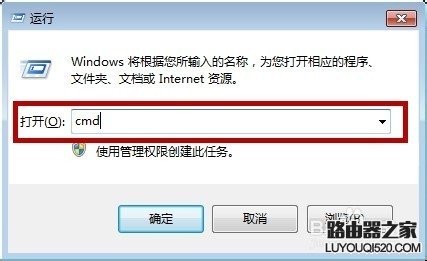
然后输入cmd,鼠标左键单击“确定”。
(3)就会跳出一个黑色的框,然后输入“ipconfig”,然后按下键盘上的确定键“Enter”
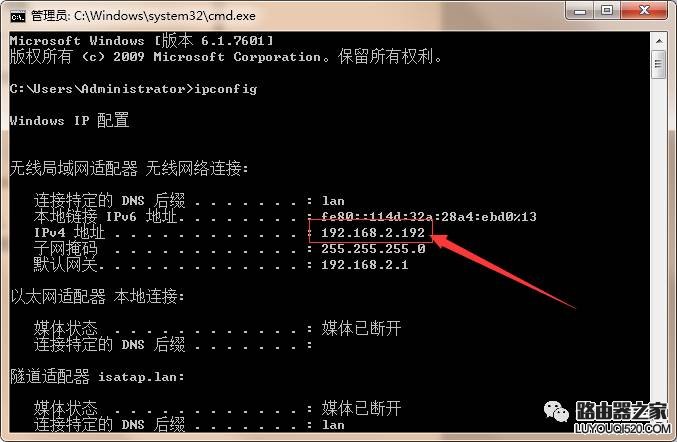
红色框中的就是你电脑的ip地址了。
二、进入路由器
(1)打开网页,在输入网址的地方输入192.168.2.1,这个数字是根据你自己电脑的ip地址来确定的,因为上面我们看到电脑ip是192.168.2.192,我们就把后面的数字换成1即可,一般家庭里面都是192.168.1.1。因为现在我在的这个地方有多个路由器所以必须把路由器的ip地址改开,不然路由器的ip地址一样就会发生冲突导致上不了网。
(2)下面是登陆路由器,如果你家的路由器是新的话,在这里就会提示输入登陆密码,请注意是登陆密码,就是以后你想进入路由器的登陆密码,为了我们好记住,一般都是设置成12345678,这个是个人喜好。还有一种是老一点的路由器默认的密码是admin。
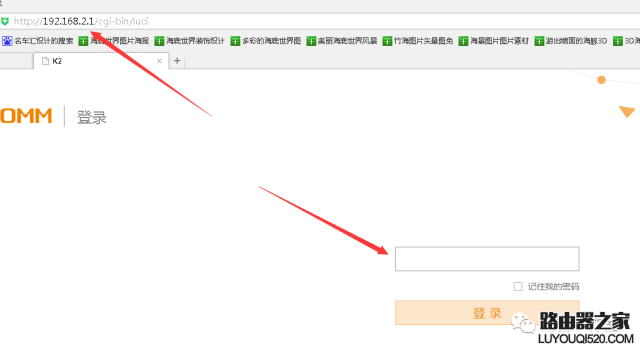
(3)这个是我的路由器的设置界面,不同的品牌的设置界面就不一样了,意思就是换汤不换药的事,在这里就有一个上网方式,选择为宽带拨号(ppoe),(这里说明一下,还有的是使用静态ip那种是属于路由器桥接就不具体说明了)然后,输入你的宽带账号跟密码,然后点击保存,有的路由器是选择下一步,到下一步就是设置路由器的无线网名称跟密码,然后再点击保存,然后就可以了。

(4)这是设置了之后路由器工作正常的图,会有上传跟下传数据传输才是正常的。
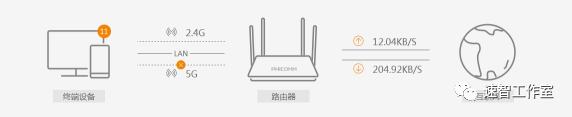
三、路由器更改ip地址
在路由器设置页面里有个LAM设置,在这里更改下保存下就可以了,记住小数点别改没了!!!
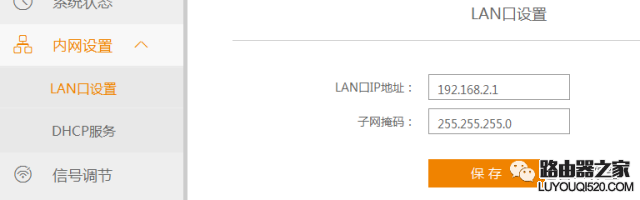
原创文章,作者:192.168.1.1,如若转载,请注明出处:https://www.224m.com/7823.html

